本文主要是介绍openpose之使用摄像头检测并输出到json文件,希望对大家解决编程问题提供一定的参考价值,需要的开发者们随着小编来一起学习吧!
编程如画,我是panda!
前言
之前给大家分享了如何搭建openpose环境,并进行了测试案例,但是如果要使用摄像头的话,还需要修改一下运行文件,并且这次会教大家如何输出到json文件 。
如果环境还没有搭建好,请参见我的博客:openpose环境搭建
一、了解输出格式
输出:
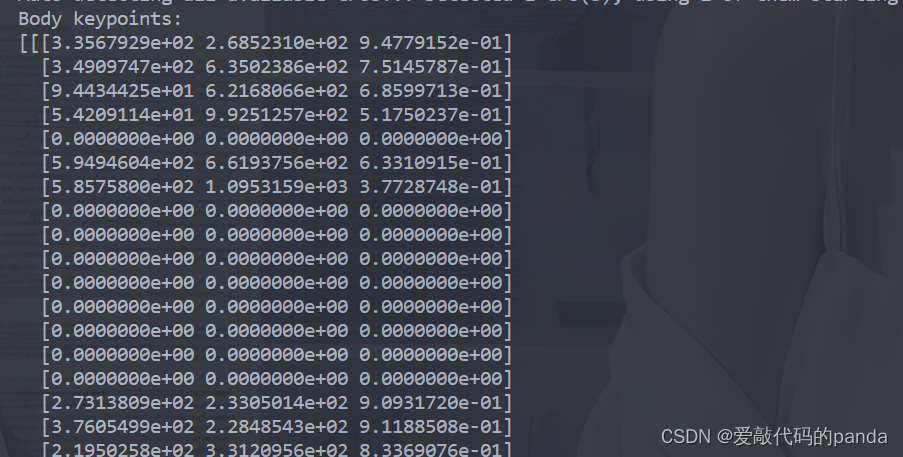

如果你使用一张图片进行测试,会得到一个n*25*3的矩阵, n代表检测到了几个人,25代表25个节点,3代表了(x坐标,y坐标,置信度)。
25个节点分别为:
// const std::map<unsigned int, std::string> POSE_BODY_25_BODY_PARTS {
// {0, "Nose"},
// {1, "Neck"},
// {2, "RShoulder"},
// {3, "RElbow"},
// {4, "RWrist"},
// {5, "LShoulder"},
// {6, "LElbow"},
// {7, "LWrist"},
// {8, "MidHip"},
// {9, "RHip"},
// {10, "RKnee"},
// {11, "RAnkle"},
// {12, "LHip"},
// {13, "LKnee"},
// {14, "LAnkle"},
// {15, "REye"},
// {16, "LEye"},
// {17, "REar"},
// {18, "LEar"},
// {19, "LBigToe"},
// {20, "LSmallToe"},
// {21, "LHeel"},
// {22, "RBigToe"},
// {23, "RSmallToe"},
// {24, "RHeel"},
// {25, "Background"}
// };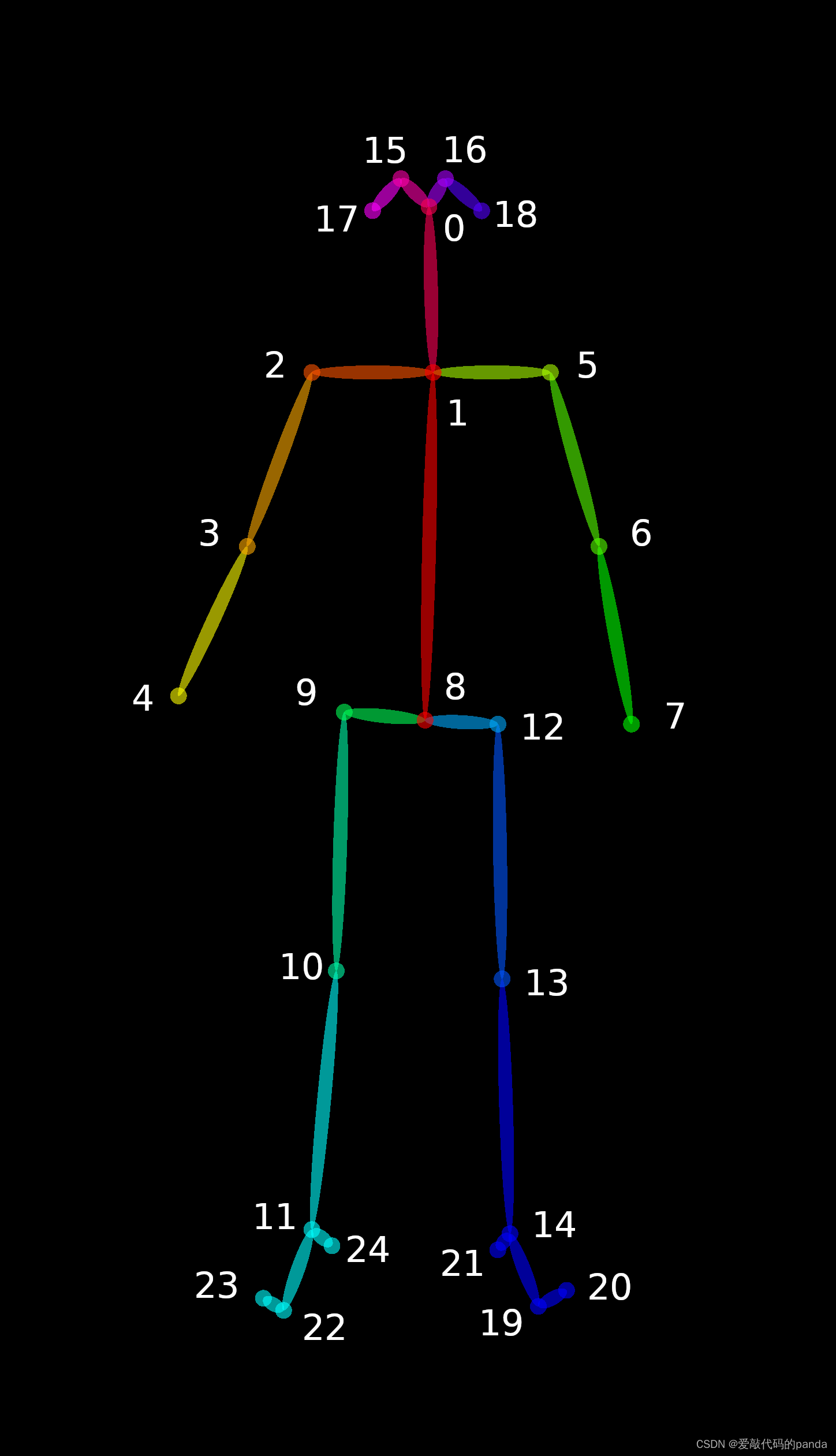
二、使用摄像头
openpose中有很多参数,可以使用参数来控制是否使用摄像头:
import os
import sys
import cv2
from sys import platform
import argparse
import numpy as npdir_path = os.path.dirname(os.path.realpath(__file__))
sys.path.append(dir_path)
os.environ['PATH'] = os.environ['PATH'] + ';' + dir_path + '/bin;'
import pyopenpose as opprint(op)
print("成功引入pyopenpose")parser = argparse.ArgumentParser()
parser.add_argument("--camera", default=0, help="Camera index for capturing video. Default is 0.")
args = parser.parse_known_args()# Custom Params
params = dict()
params["model_folder"] = "models/"
params["net_resolution"] = "368x256"# Starting OpenPose
opWrapper = op.WrapperPython()
opWrapper.configure(params)
opWrapper.start()# Start capturing from the camera
cap = cv2.VideoCapture(int(args[0].camera))while True:# Read a frame from the cameraret, frame = cap.read()if not ret:break# Process the framedatum = op.Datum()datum.cvInputData = frameopWrapper.emplaceAndPop(op.VectorDatum([datum]))# Display the resultprint("Body keypoints: \n" + str(datum.poseKeypoints))cv2.imshow("OpenPose 1.7.0 - Tutorial Python API", datum.cvOutputData)# Break the loop when 'q' is pressedif cv2.waitKey(1) & 0xFF == ord('q'):break# Release resources
cap.release()
cv2.destroyAllWindows()
opWrapper.stop()
如果你想输出到json文件,可以设置参数:
params["write_json"] = "json_output/" # 指定保存 JSON 文件的目录完整代码如下:
import os
import sys
import cv2
from sys import platform
import argparse
import json # 添加 json 模块dir_path = os.path.dirname(os.path.realpath(__file__))
sys.path.append(dir_path)
os.environ['PATH'] = os.environ['PATH'] + ';' + dir_path + '/bin;'
import pyopenpose as opprint(op)
print("成功引入pyopenpose")parser = argparse.ArgumentParser()
parser.add_argument("--camera", default=0, help="Camera index for capturing video. Default is 0.")
args = parser.parse_known_args()# Custom Params
params = dict()
params["model_folder"] = "models/"
params["net_resolution"] = "368x256"
params["write_json"] = "json_output/" # 指定保存 JSON 文件的目录# Starting OpenPose
opWrapper = op.WrapperPython()
opWrapper.configure(params)
opWrapper.start()# Start capturing from the camera
cap = cv2.VideoCapture(int(args[0].camera))while True:# Read a frame from the cameraret, frame = cap.read()if not ret:break# Process the framedatum = op.Datum()datum.cvInputData = frameopWrapper.emplaceAndPop(op.VectorDatum([datum]))# Display the resultprint("Body keypoints: \n" + str(datum.poseKeypoints))# Check if JSON file exists and read keypoints from JSONjson_path = os.path.join(params["write_json"], f"{str(args[0].camera)}.json")if os.path.exists(json_path):with open(json_path, 'r') as json_file:json_data = json.load(json_file)keypoints = json_data["people"][0]["pose_keypoints_2d"]print("Body keypoints from JSON: \n", keypoints)cv2.imshow("OpenPose 1.7.0 - Tutorial Python API", datum.cvOutputData)# Break the loop when 'q' is pressedif cv2.waitKey(1) & 0xFF == ord('q'):break# Release resources
cap.release()
cv2.destroyAllWindows()
opWrapper.stop()
结果:(要把摄像头打开哈,我就不打开了(●'◡'●))
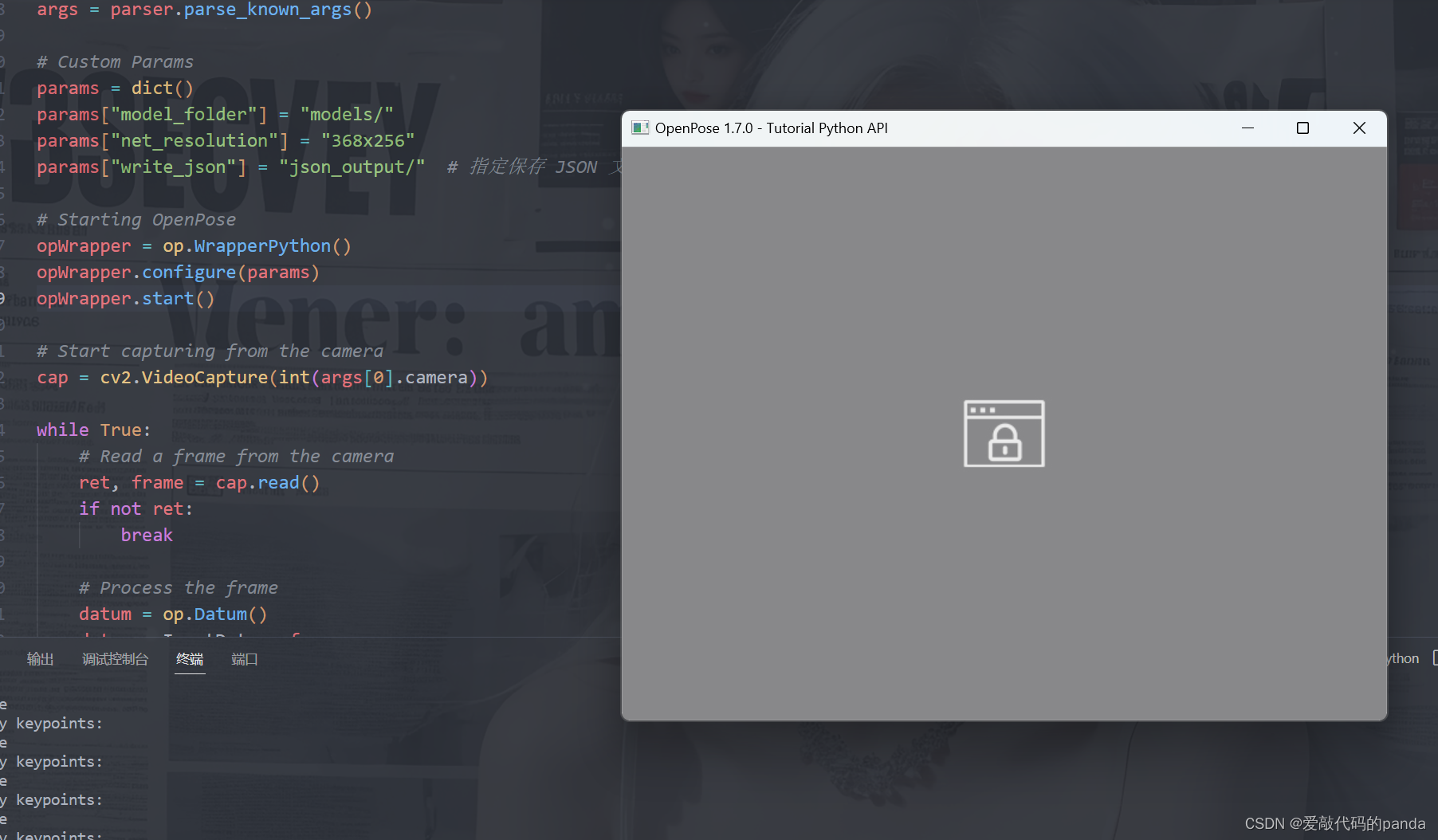
然后会得到json文件夹:
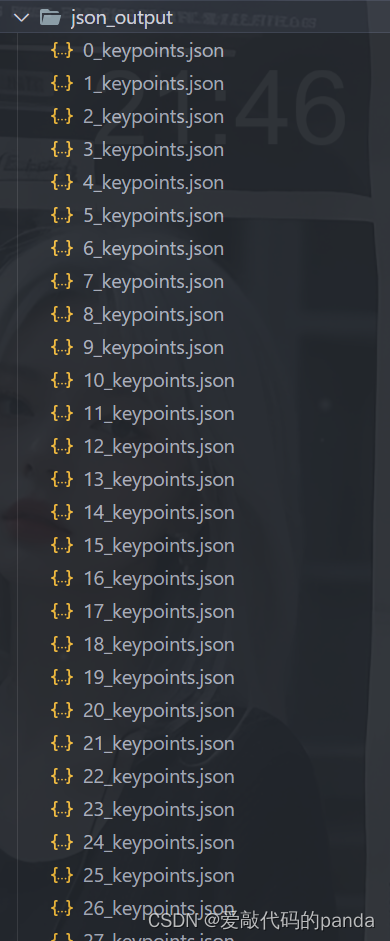
这篇关于openpose之使用摄像头检测并输出到json文件的文章就介绍到这儿,希望我们推荐的文章对编程师们有所帮助!





